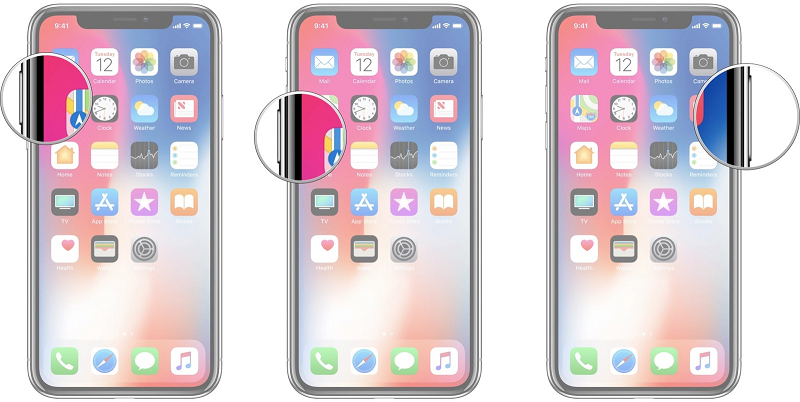Bạn đang đọc bài viết 8 cách khắc phục tốc độ mạng yếu trên điện thoại tại thtrangdai.edu.vn. Bạn có thể truy cập nhanh những thông tin cần thiết trong mục lục bài viết bên dưới.
Không có gì khó chịu hơn việc tốc độ mạng trên điện thoại của bạn cực kỳ chậm. Ngay cả khi bạn cố gắng lướt Facebook hoặc xem video trên YouTube, tình trạng cũng không cải thiện nhiều. Trong bài viết hôm nay Điện Máy XANH sẽ giúp bạn khắc phục tình trạng này thông qua 8 cách dưới đây.
Khởi động lại thiết bị
Nghe có vẻ hơi vô lý nhưng đôi khi phương pháp này lại cực kỳ hiệu quả. Bạn chỉ cần khởi động lại điện thoại là có thể khắc phục ngay.
Đối với iPhone, từ iPhone X trở lên hoặc iPhone 8, iPhone 8 Plus thực hiện như sau:
Bước 1: Nhấn và thả nhanh nút tăng âm lượng.
Bước 2: Nhấn và thả nhanh nút giảm âm lượng.
Bước 3: Nhấn và giữ nút nguồn
Khi logo Apple xuất hiện, hãy nhả nút.
Đối với iPhone 7 trở về trước, hãy giữ nút nguồn và nút giảm âm lượng cho đến khi logo Apple xuất hiện.
Với hầu hết các điện thoại Android, bạn chỉ cần giữ nút nguồn cho đến khi tắt nguồn, xuất hiện thông báo khởi động lại và bạn chọn khởi động lại.

Điện thoại Android giảm giá sốc, mua ngay kẻo bỏ lỡ!
Thay đổi vị trí
Có nhiều yếu tố ảnh hưởng đến tốc độ mạng của điện thoại. Bao gồm vị trí, thời tiết hay thậm chí là năng lượng mặt trời,…
Nếu bạn đang ở một nơi xa xôi và được bao phủ bởi đồi núi, chúng có thể ảnh hưởng đến tín hiệu của bạn. Hoặc ngay cả khi bạn đang ở giữa một khu đô thị đông đúc, điều tương tự cũng xảy ra với các tòa nhà lớn xung quanh bạn.
Giải pháp là hãy thay đổi tư thế bạn đang đứng. Có thể hơi bất tiện nhưng sẽ cải thiện phần nào. Ngoài ra, bạn cũng có thể gọi tới trung tâm mạng để yêu cầu hỗ trợ.

Cập nhật và vô hiệu hóa ứng dụng
Đôi khi một số ứng dụng bạn không sử dụng trên điện thoại cũng sẽ chiếm một số dữ liệu nền của bạn. Hãy cùng thtrangdai.edu.vn tìm hiểu nhé.
Với iPhone, hãy đi tới Cài đặt > Di động và tắt các ứng dụng sử dụng dữ liệu nền.

Tắt chế độ tiết kiệm dữ liệu
Mặc dù chế độ tiết kiệm dữ liệu rất hữu ích nếu bạn có ít dữ liệu nhưng nó sẽ làm chậm tốc độ mạng mà bạn gặp phải.
Nếu có thể, hãy thử tắt chế độ này đi, bạn sẽ cảm thấy mọi thứ diễn ra nhanh hơn.
Trên iPhone, đi tới Cài đặt > Di động > Tùy chọn dữ liệu > Tắt chế độ dữ liệu thấp.